オブジェクトのサイズを変更する/回転する/反転する
すべてのオブジェクトはサイズを変更できます。ただし、回転や反転が可能なのは、図形、テキストボックス、およびイメージだけです。
オブジェクトのサイズを変更する
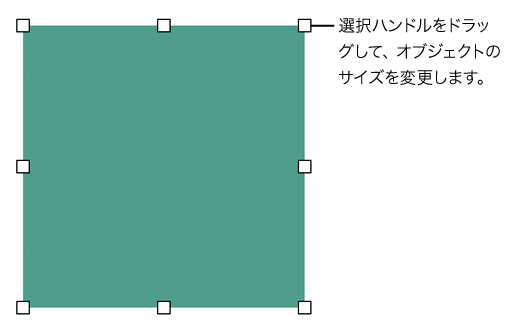
オブジェクトを選択します。
-
以下のいずれかを実行します:
オブジェクトのサイズを変更する:選択ハンドルをドラッグします。
縦横比を変えずにオブジェクトのサイズを変更する:Shift キーを押しながら、選択ハンドルをドラッグします。
寸法を指定してオブジェクトのサイズを変更する:右側のサイドバーの上部にある「配置」タブをクリックしてから、幅および高さのコントロールを使用するか、「幅」フィールドおよび「高さ」フィールドに値を入力します。(サイドバーが表示されていない場合、またはサイドバーに「配置」タブがない場合は、ツールバー の
 をクリックしてください。)
をクリックしてください。)
選択したオブジェクトのサイズを常に縦横比を固定して変更したい場合は、サイドバーの「配置」タブで「縦横比を固定」チェックボックスを選択します。
図形、テキストボックス、またはイメージを回転する
図形、テキストボックス、またはイメージを選択します。
-
右側のサイドバーの上部にある「配置」タブをクリックします。
サイドバーが表示されていない場合、またはサイドバーに「配置」タブがない場合は、ツールバー の
 をクリックしてください。
をクリックしてください。
-
「回転」ホイールをドラッグするか、隣のフィールドに角度の値を入力して、オブジェクトを回転する角度を指定します。
ヒント: 選択ハンドルの上にポインタを置いた状態で Command キーを押し、ドラッグして回転することもできます。
図形、テキストボックス、またはイメージを反転する
図形、テキストボックス、またはイメージを選択します。
-
右側のサイドバーの上部にある「配置」タブをクリックします。
サイドバーが表示されていない場合、またはサイドバーに「配置」タブがない場合は、ツールバー の
 をクリックしてください。
をクリックしてください。
「反転」ボタンをクリックして、オブジェクトを上下または左右に反転します。